테마 및 플러그인 업데이트
Elegant Themes 제품은 워드프레스 업데이트 시스템을 통해 정상적으로 업데이트 할 수 있습니다. 새 버전의 테마 또는 플러그인을 사용할 수 있게되면 워드프레스 대시보드> 업데이트 페이지와 테마 및 플러그인 관리자에 업데이트 알림이 표시됩니다. 최신 버전의 워드프레스와의 호환성을 보장하고 웹 사이트를 안전하게 유지하며 최신 및 최고의 기능을 활용하기 위해 항상 테마와 플러그인을 업데이트하는 것이 중요합니다! 업데이트하기 전에 먼저 사용자 이름과 API 키를 테마 또는 플러그인 설정의 업데이트 탭에 입력하여 Elegant Themes 구독을 인증해야 합니다. 활성화된 Elegant Themes 계정이 있는 회원만 최신 버전의 제품에 액세스 할 수 있습니다. 사용자 이름은 ElegantThemes.com에 로그인 할 때 사용하는 사용자 이름이며, Elegant Themes 계정에 로그인하고 계정> API 키 링크를 클릭하면 API 키를 찾을 수 있습니다. 계정을 인증한 후 업데이트 알림을 받으면 업데이트 링크를 클릭하여 테마 또는 플러그인을 자동으로 업데이트 할 수 있습니다.
업데이트 알림
테마 또는 플러그인에 대한 새 업데이트가 제공되면 웹 사이트 워드프레스 대시보드> 업데이트 페이지에 알림이 표시됩니다.
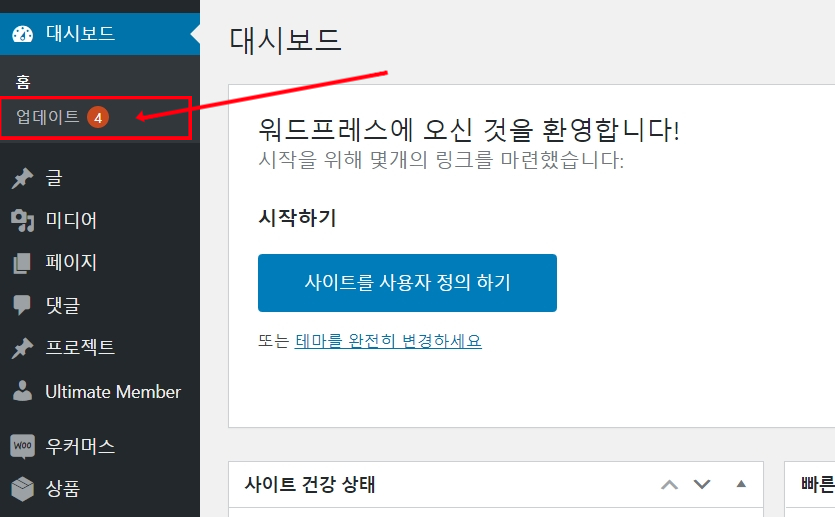
멤버십 인증
테마 또는 플러그인을 업데이트하려면 먼저 Elegant Themes 구독을 인증해야 합니다. 활성화된 계정이 있는 회원만 제품 업데이트에 액세스 할 수 있습니다. 계정을 인증하기 위해 테마 또는 플러그인 설정 패널에 1) 사용자 이름 및 2) API 키의 두 가지 정보를 입력하라는 메시지가 표시됩니다. 사용자 이름은 ElegantThemes.com 계정에 로그인 할 때 사용하는 것과 동일한 사용자 이름이며 API 키는 로그인 할 때만 사용할 수 있는 계정 인증에 사용되는 고유 식별자입니다. API 키를 찾으려면 다음 사이트에 로그인하십시오. Elegant Themes 회원 영역에서 계정> API 키 링크를 클릭합니다. 페이지에 표시된 API 키를 복사하십시오. 이 키를 테마 또는 플러그인 옵션 페이지에 붙여 넣으면 됩니다.
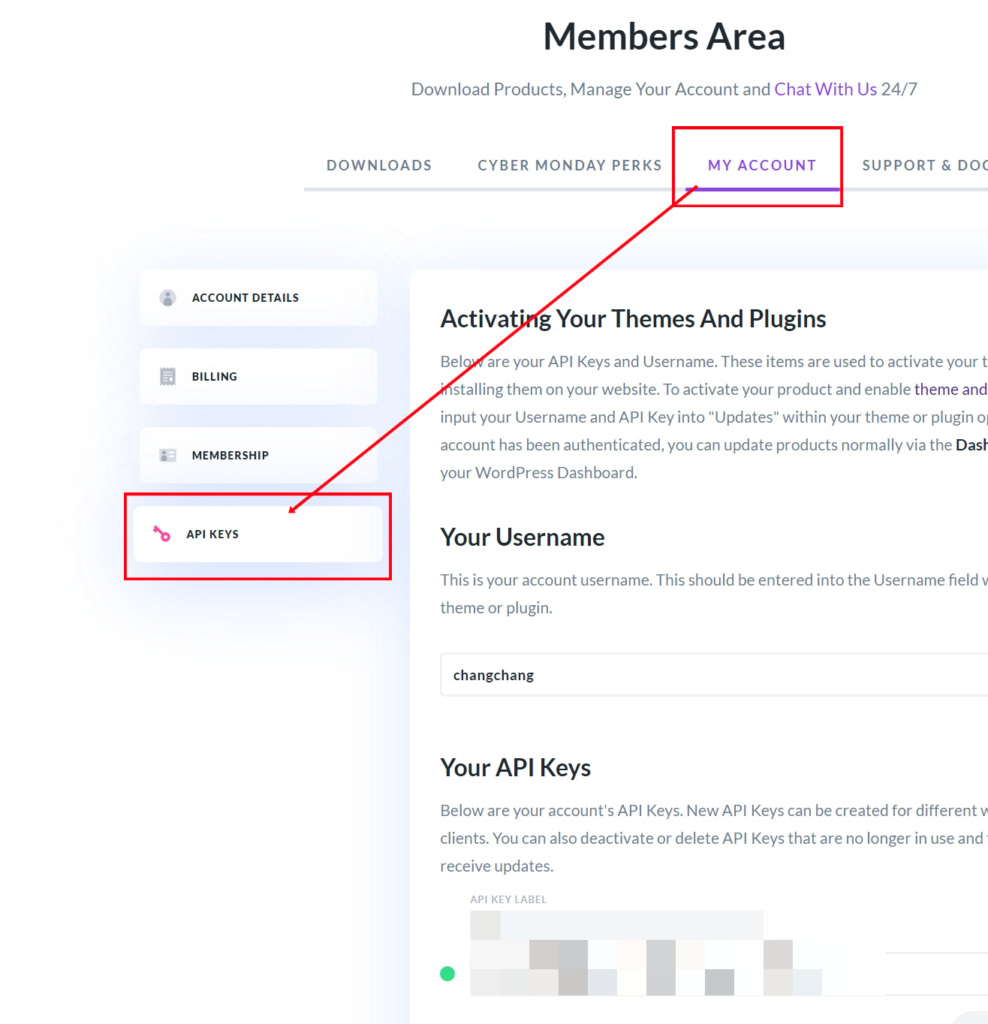
API 키를 복사한 후에는 테마 또는 플러그인 옵션 페이지에 붙여 넣어 계정을 인증하는데 사용해야합니다. 워드프레스 대시보드에 로그인하고 테마 또는 플러그인 옵션 페이지로 이동합니다. Divi의 경우 Divi > 테마옵션 > 업데이트 클릭하여 찾을 수 있습니다.
테마 또는 플러그인 옵션에서 업데이트 탭을 찾습니다. 업데이트 탭을 클릭하여 사용자 이름 및 API 키 필드를 표시합니다. 사용자 이름 필드에 사용자 이름을 입력하고 앞서 복사 한 API 키를 API 키 필드에 붙여 넣습니다. 실수로 추가 공백을 복사하지 않았는지 확인해야합니다. 저장을 클릭하여 계정 승인을 완료하십시오.
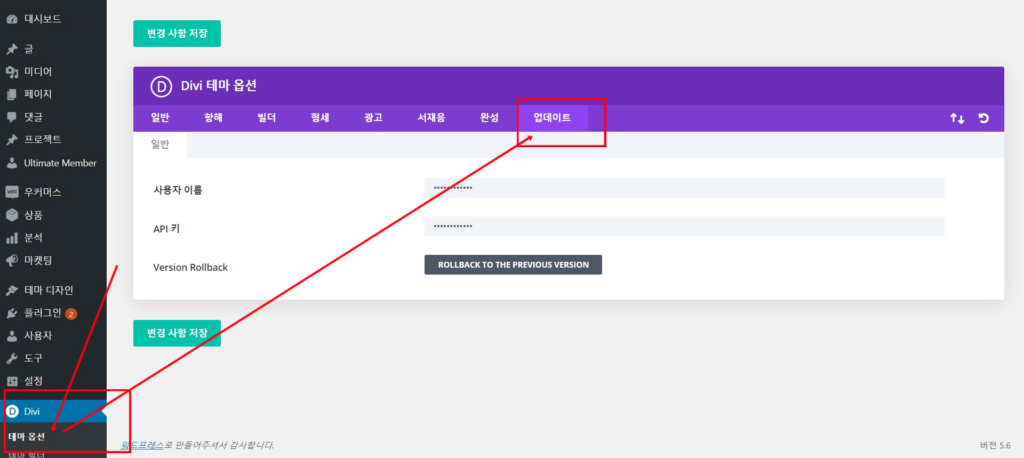
계정 인증을 했으면 이제 테마를 업데이트할 준비가 되었습니다. 대시보드> 업데이트 탭을 클릭하고 일반적으로 워드프레스 업데이트 인터페이스를 사용하여 테마 또는 플러그인을 업데이트 합니다. 업데이트 알림이 표시되지 않거나 업데이트할 때 인증 오류가 표시되는 경우 잠시 기다렸다가 나중에 다시 확인하세요. 때때로 업데이트 알림을 캐시하고 올바르게 표시되는데 시간이 걸릴 수 있습니다.
API 키 관리
API 키는 Elegant Themes 회원 영역에서 관리할 수 있습니다. 여기에서 새 API 키를 추가하고 과거에 생성 한 키를 비활성화 할 수 있습니다. 다른 클라이언트 웹사이트에서 Divi를 사용하는 경우 각 사이트에 대해 새 키를 생성하는 것이 좋습니다. 클라이언트와의 관계가 종료되면 해당 API 키를 비활성화 할 수 있습니다.
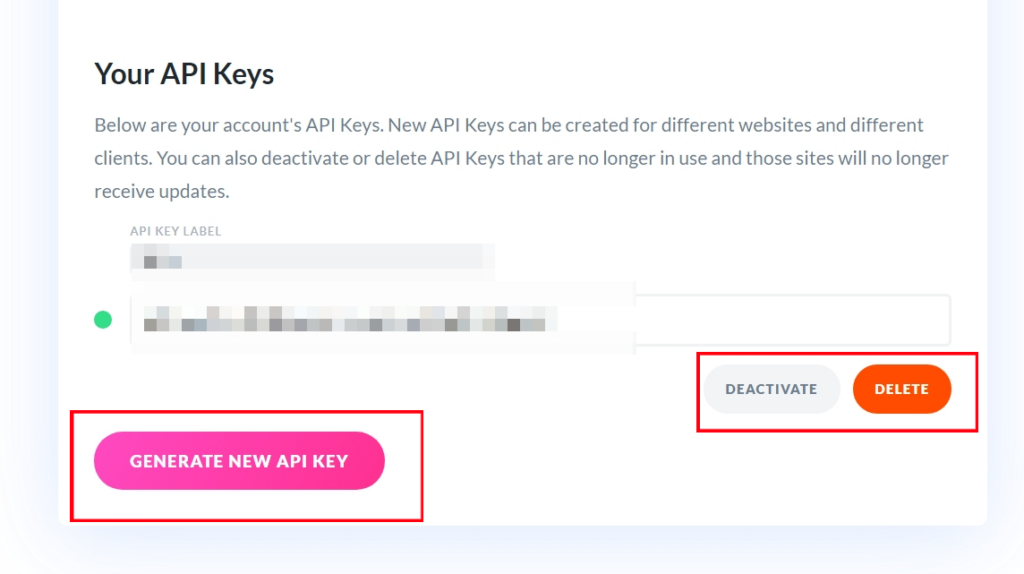
원문: https://www.elegantthemes.com/documentation/divi/update-divi/




